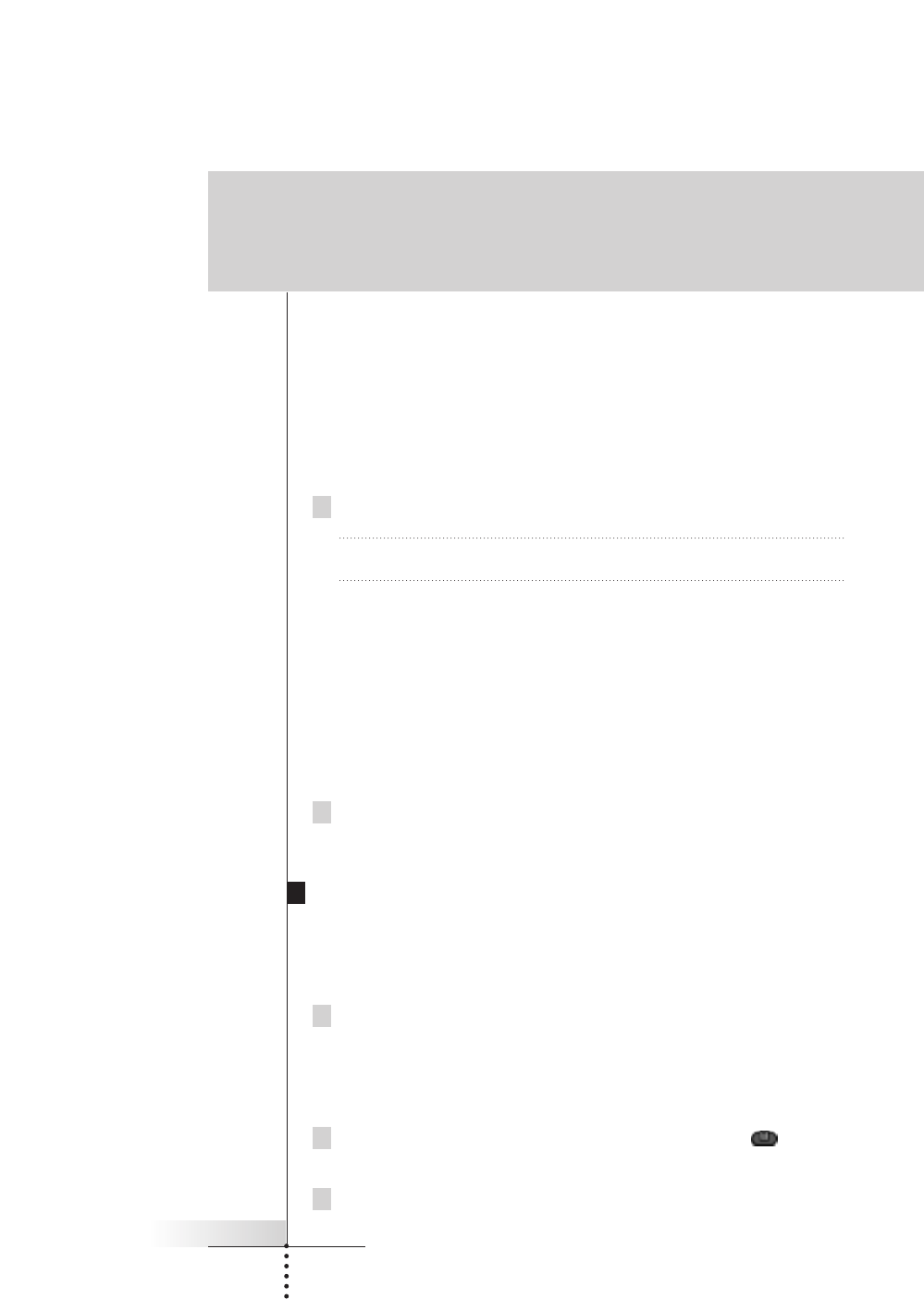Gebruikershandleiding
21
■ Create New Device (nieuw toestel creëren): kies deze optie om een
volledig nieuw toestel toe te voegen.
■ Copy Existing Device (bestaand toestel kopiëren): kies deze optie om een
toestel te kopiëren dat reeds is voorzien in het Device menu (bijvoorbeeld,
voor een tweede TV-toestel).
■ Restore Deleted Device (verwijderd toestel herstellen): kies deze optie om
een toestel dat u uit het menu heeft verwijderd te herstellen.
3 Druk op het toestel dat u wenst toe te voegen in het Device menu.
Opmerking Als het toestel dat u wenst toe te voegen niet beschikbaar is, kies dan
een gelijkaardig toestel. U kan dit dan later aan uw wensen aanpassen.
U kan het toestel aan de Afstandsbediening toevoegen met of zonder RC-codes.
■ Create with RC-codes (aanmaken met RC-codes): kies deze optie indien u
denkt dat het nieuwe toestel in staat is RC-codes te decoderen.
Het nieuwe toestel wordt dan toegevoegd met bedieningsknoppen.
■ Don’t add RC-codes (geen RC-codes toevoegen): indien u deze optie kiest,
wordt het nieuwe toestel toegevoegd zonder bedieningsknoppen.
U kan deze dan later programmeren zoals aangegeven onder
“Bedieningspaneelknoppen programmeren” op pagina 16.
4 Druk op de knop van uw keuze.
Het nieuwe toestel wordt automatisch weergegeven in Use mode.
Menu-opties verplaatsen
U kan de volgorde van de Device menu-opties en van de Macro menu-opties
wijzigen. Wijzigingen die u in het Device menu aanbrengt worden automatisch
doorgevoerd in het Home menu.
1 Controleer of de toestel-tab actief is.
-of-
Controleer of de macro-tab actief is.
De toestel- of macro-tab is actief wanneer de naam van een toestel of een
macro op het scherm verschijnt.
2 Schakel naar Move mode door middel van de Mode-knop .
De Afstandsbediening geeft het menu weer.
3 Druk op de menu-optie van uw keuze.
De menu-optie licht op.
Haal het beste uit uw afstandsbediening